组态王报警例程文档讲解.docx
《组态王报警例程文档讲解.docx》由会员分享,可在线阅读,更多相关《组态王报警例程文档讲解.docx(19页珍藏版)》请在冰豆网上搜索。
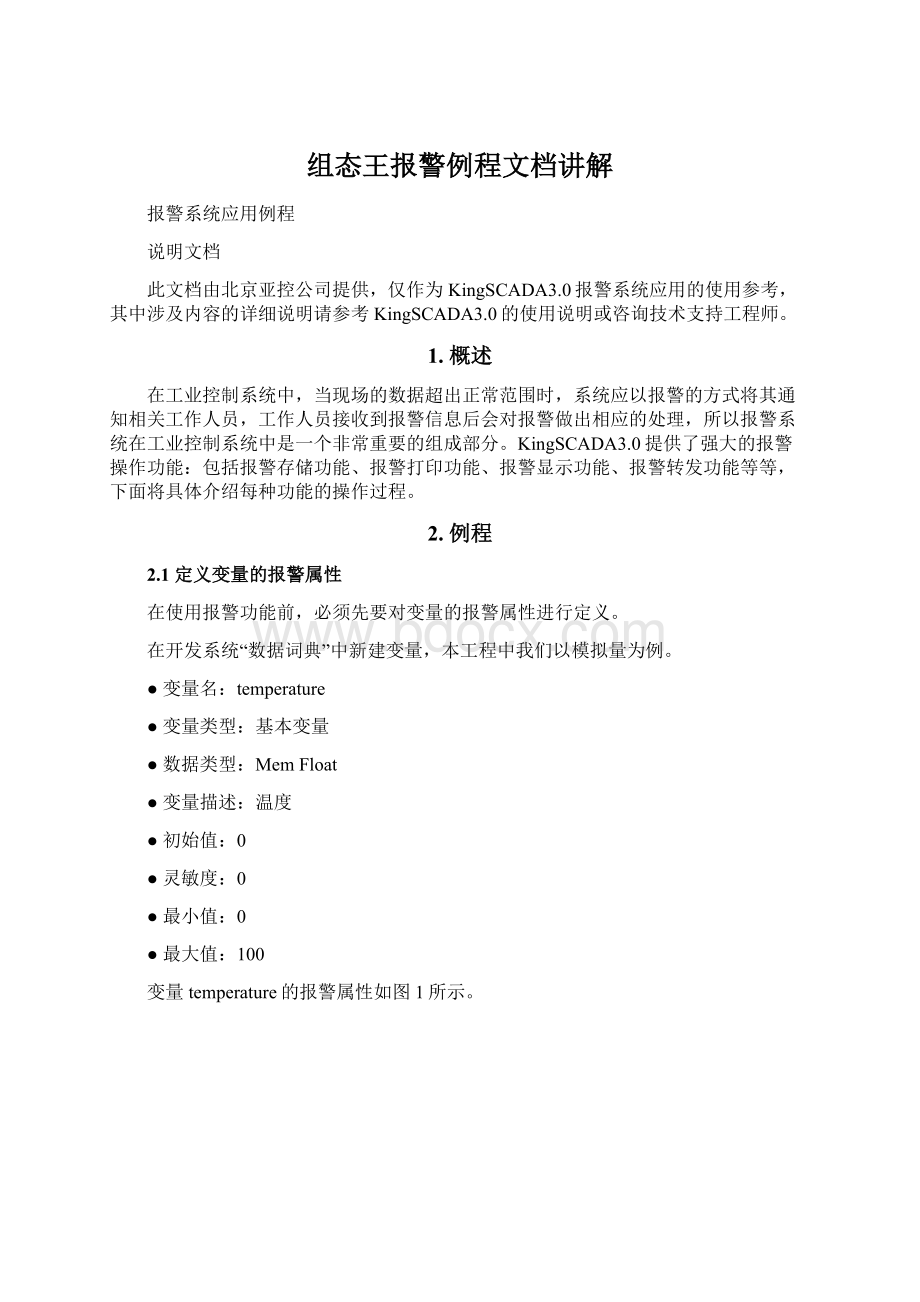
组态王报警例程文档讲解
报警系统应用例程
说明文档
此文档由北京亚控公司提供,仅作为KingSCADA3.0报警系统应用的使用参考,其中涉及内容的详细说明请参考KingSCADA3.0的使用说明或咨询技术支持工程师。
1.概述
在工业控制系统中,当现场的数据超出正常范围时,系统应以报警的方式将其通知相关工作人员,工作人员接收到报警信息后会对报警做出相应的处理,所以报警系统在工业控制系统中是一个非常重要的组成部分。
KingSCADA3.0提供了强大的报警操作功能:
包括报警存储功能、报警打印功能、报警显示功能、报警转发功能等等,下面将具体介绍每种功能的操作过程。
2.例程
2.1定义变量的报警属性
在使用报警功能前,必须先要对变量的报警属性进行定义。
在开发系统“数据词典”中新建变量,本工程中我们以模拟量为例。
●变量名:
temperature
●变量类型:
基本变量
●数据类型:
MemFloat
●变量描述:
温度
●初始值:
0
●灵敏度:
0
●最小值:
0
●最大值:
100
变量temperature的报警属性如图1所示。
图1变量temperatrue报警属性
●变量名:
pressure
●变量类型:
基本变量
●数据类型:
MemFloat
●变量描述:
压力
●初始值:
0
●灵敏度:
0
●最小值:
0
●最大值:
5
变量pressure的报警属性如图2所示。
图2变量temperatrue报警属性
●变量名:
alarmctrl
●变量类型:
基本变量
●数据类型:
内存离散
●变量描述:
报警约束
●初始值:
false
报警约束是对变量报警的一种条件控制,可以通过关联一个离散变量对变量报警做一定的限制,当连接的离散量为1时,约束条件成立,即不产生报警事件;当连接的离散量为0时,约束条件不成立,即产生报警事件。
但要注意:
报警约束是在报警使能域开的情况下,发生作用。
2.2报警配置
在KingSCADA3.0开发系统树型目录中双击“系统设置”→“报警/事件设置”选项,弹出配置对话框,如图3所示:
图3报警与事件配置对话框
2.2.1存储设置
存储设置置主要是用来配置报警信息的存储方式,设置对话框如上图10所示。
记录内容选择:
选择将哪些事件记录到KingSCADA3.0报警库中,包括:
✧记录报警事件:
报警事件包括:
报警信息、恢复信息和确认信息。
单击此项前面的复选框,该框中出现‘√’表示选中,此时后面的“保存项”变为可编辑状态,选择哪种报警事件产生时会记录到报警数据库中。
如:
“保存项”中只选中了“恢复信息”选项,那么只有报警恢复信息产生时,才保存到报警数据库中,其它两种报警事件产生后不会记录到报警数据库中。
✧记录操作事件:
单击此项前面的复选框,该框中出现‘√’表示选中,当KingSCADA3.0进入运行系统,发生操作事件时,系统会自动将该事件信息记录到报警数据库中。
✧记录登陆事件:
单击此项前面的复选框,该框中出现‘√’表示选中,当KingSCADA3.0进入运行系统,发生用户登录事件时,系统会自动将该事件信息记录到报警数据库中。
✧记录站点事件:
单击此项前面的复选框,该框中出现‘√’表示选中,当KingSCADA3.0进入运行系统,发生站点启动或退出事件时,系统会自动将该事件信息记录到报警数据库中。
注:
关于操作事件、登陆事件及站点事件的介绍请详见事件一节。
高级设置中的“磁盘缓存”和“内存缓存”主要是用来设置文件存储空间的,默认即可。
2.2.2报警库设置
报警库设置主要是用来配置报警数据库相关信息的,可以配置使用KingSCADA3.0默认的报警数据库或者是自己建立的数据库。
对于默认的报警数据库不需要用户建立(默认是Access数据库),是系统自动生成的并生成四个表格文件,保存在工程目录下:
Alarm:
报警事件表格,记录所有的报警事件。
Operate:
操作事件,记录所有的操作事件。
Enter:
登录事件,记录所有的登录事件。
Station:
工作站事件。
记录所有的工作站事件。
对于自己建立的数据库只需要用户手动建立数据库和ODBC数据源即可,数据库表格和表格中的字段由系统自动生成。
报警数据库配置对话框,如图4所示:
图4报警数据库配置对话框
数据库选择:
单击“默认DSN”项前的复选框,该框中出现‘√’表示选中,此时报警与事件信息被记录到KingSCADA3.0默认数据库中。
也可以单击按钮选择自己建立的数据库,并输入在建立数据源时设置的用户名和密码。
报警缓冲区:
设置报警缓冲区的大小。
报警缓冲区是系统在内存中开辟的用户暂时存放系统产生的报警信息的空间,其大小是可以设置的,值的范围是1-3000,缓冲区大小的设置直接影响着报警窗显示的信息条数。
报警记录时间:
设置报警库中记录保存的天数,超过天数的报警记录将被系统自动删除,保存天数为:
1-999。
报警移除模式:
报警信息移除模式分三种:
当确认后报警人工删除:
当发生的报警信息被确认且恢复后,再次被确认后的信息将被系统自动从缓冲区中删除。
当确认后报警自动删除:
当发生的报警信息被确认且恢复后将被系统自动从缓冲区中删除。
报警恢复后自动删除:
当发生的报警信息恢复后,不论该信息是否被确认都会被系统自动从缓冲区中删除。
2.3报警显示
KingSCADA3.0工程在运行时产生的报警信息是通过报警窗口来显示的,KingSCADA3.0提供的报警窗口可以实现如下功能:
1)显示变量的当前报警状态,同一个变量的报警记录只显示最新记录。
2)显示当前缓存区中的所有历史报警记录,包括报警、恢复、确认三种记录。
注:
当系统退出后,当前缓存中的报警记录将随之消失,重新运行后将新生成的报警记录存入缓存区。
3)可以按照条件查询报警库中的报警记录。
下面我们分别实现上述的三种功能。
2.3.1实时报警
新建画面“报警显示”,在图形开发系统中,执行“对象”菜单→“扩展图素”→“报警窗”命令或者单击工具箱中的图标→鼠标移到画面中,光标呈‘+’状,按住鼠标左键并拖动绘出一报警窗口,如图5所示。
图5报警窗口
选中报警窗口,在属性窗口中显示的是整个报警窗口的属性,如图6所示:
图6报警窗口属性对话框
设置“WindowType”属性为“实时”,即该报警窗口是实时报警窗口,显示实时报警信息。
设置“WindowStyle”属性,显示标题、显示树、显示状态、显示工具栏。
设置“WindowStyle”属性,显示所有记录、显示记录、显示滚动类型、显示排序类型。
选中报警窗口→单击鼠标右键,在弹出的右键菜单中执行“编辑”命令→单击显示区,弹出显示区属性对话框,如图7所示:
图7显示区属性对话框
找到“Columns”属性,单击该属性中的按钮,弹出对话框,如图8所示:
图8列属性选择对话框
在该对话框中选择报警窗中显示的列项,通过“添加”按钮增加列项,通过“移除”按钮减少列项,如下图9所示。
图9报警窗中显示的列项
2.3.2历史报警
在画面“报警显示”再添加一个报警窗,选中报警窗,在属性窗口中设置“WindowType”属性为“历史”,即该报警窗口是历史报警窗口,显示历史报警信息,包括以往的历史报警信息、报警确认信息和恢复信息,报警事件的来源是报警缓存区。
其他设置与实时报警窗类似。
2.3.3报警使能
在画面“报警显示”上面添加四个按钮,分别是“Button1”、“Button2”、“Button3”、“Button4”。
1)选择按钮“Button1”,在“鼠标”-“左键按下”添加如下脚本(如图10所示):
if(\\local\pressure.AlarmEnable==true)
{
\\local\pressure.AlarmEnable=false;
Button1.Caption="AlarmEnable";
}
else
{
\\local\pressure.AlarmEnable=true;
Button1.Caption="AlarmDisable";
}
控制变量\\local\pressure的报警使能状态。
当该域置false时,变量即使满足报警条件也不会产生报警,只有将该域置true,变量才会产生报警,默认为true状态。
图10按钮“Button1”脚本
2)选择按钮“Button2”,在“鼠标”-“左键按下”添加如下脚本:
if(\\local\pressure.HiEnable==true)
{
\\local\pressure.HiEnable=false;
Button2.Caption="HiAlarmEnable";
}
else
{
\\local\pressure.HiEnable=true;
Button2.Caption="HiAlarmDisable";
}
控制变量\\local\pressure的高限报警使能状态。
当该域置false时,变量即使满足报警条件也不会产生报警,只有将该域置true,变量才会产生报警,默认为true状态。
注意:
高限报警使能是在报警使能域开的情况下,发生作用。
3)选择按钮“Button3”,在“鼠标”-“左键按下”添加如下脚本:
if(\\local\pressure.LoEnable==true)
{
\\local\pressure.LoEnable=false;
Button3.Caption="LoAlarmEnable";
}
else
{
\\local\pressure.LoEnable=true;
Button3.Caption="LoAlarmDisable";
}
控制变量\\local\pressure的低限报警使能状态。
当该域置false时,变量即使满足报警条件也不会产生报警,只有将该域置true,变量才会产生报警,默认为true状态。
注意:
低限报警使能是在报警使能域开的情况下,发生作用。
4)选择按钮“Button4”,在“值输入”-“按钮输入”关联变量\\local\alarmctrl,如图11所示。
在定义变量时,我们在变量\\local\pressure报警约束里关联了变量\\local\alarmctrl,因此,当变量\\local\alarmctrl为true时,约束条件成立,即变量\\local\pressure不产生报警事件;当变量\\local\alarmctrl为false时,约束条件不成立,即变量\\local\pressure产生报警事件。
注意:
报警约束是在报警使能域开的情况下,发生作用。
图11按钮“Button4”动画连接
2.4报警查询
2.4.1设置报警窗属性
新建画面“报警查询”,在画面上添加一个报警窗,选中报警窗口,设置“WindowType”属性为“查询”,即该报警窗是查询窗口,查询报警库中的报警事件,报警事件来源是报警库。
其他设置与上面的报警窗类似。
2.4.2设置查询条件
选中报警窗→单击鼠标右键→在弹出的菜单中执行“编辑”命令→鼠标单击左侧树型区→单击鼠标右键→在弹出的右键菜单中执行“新建条件”命令→弹出对话框,如图12所示:
图12查询条件设置对话框
查询条件适用于查询窗口,在开发环境中您可以设置多种查询条件,可以设置按时间查询、按报警类型查询、按事件类型查询等等,同时还支持SQL查询,下面我们分别举例说明。
1)条件名称:
查询历史报警
查询当